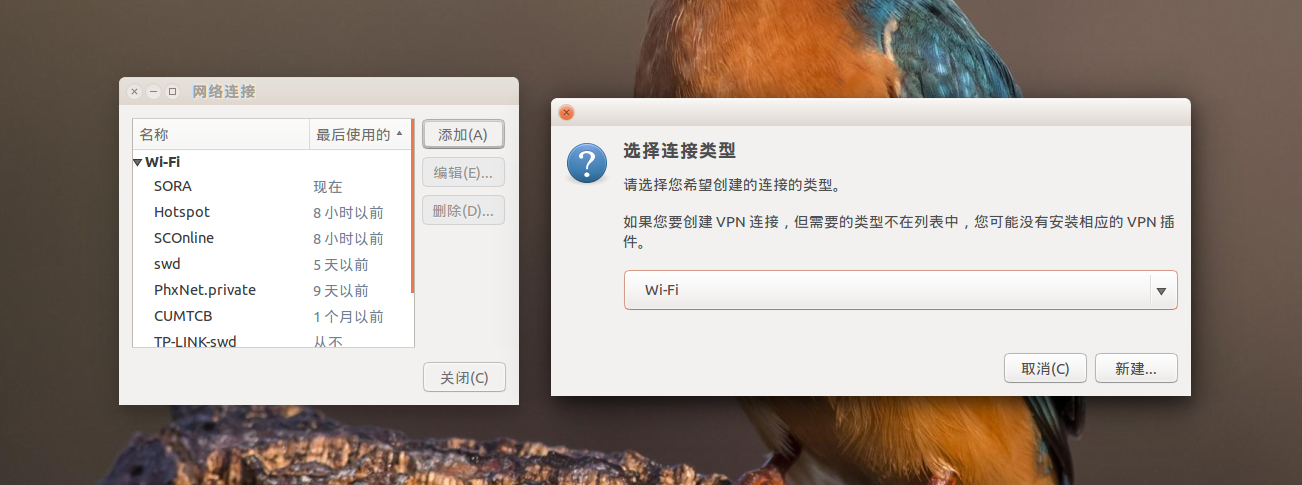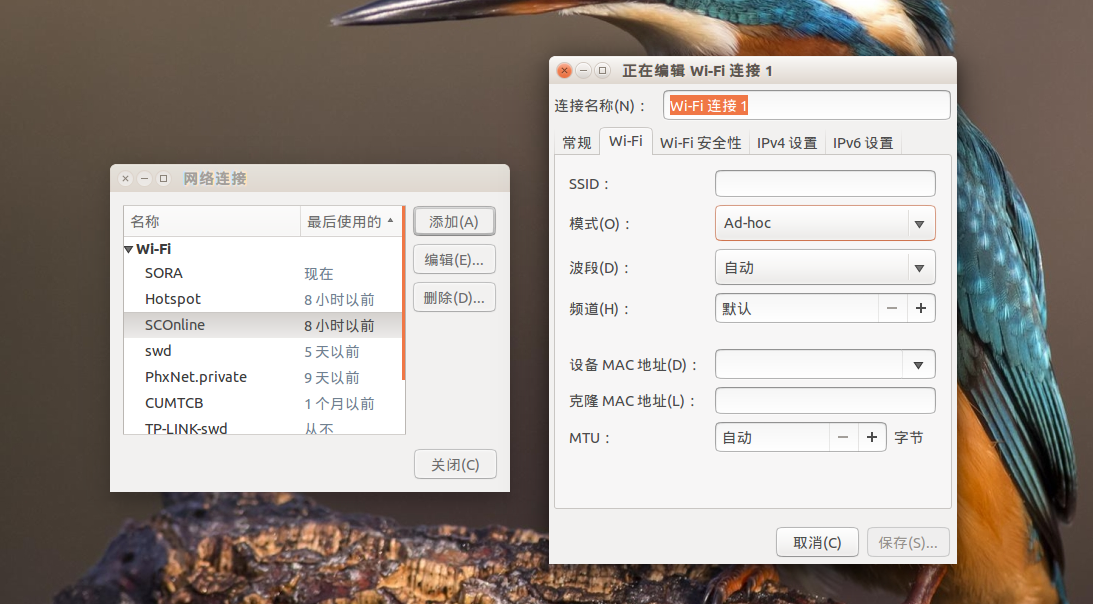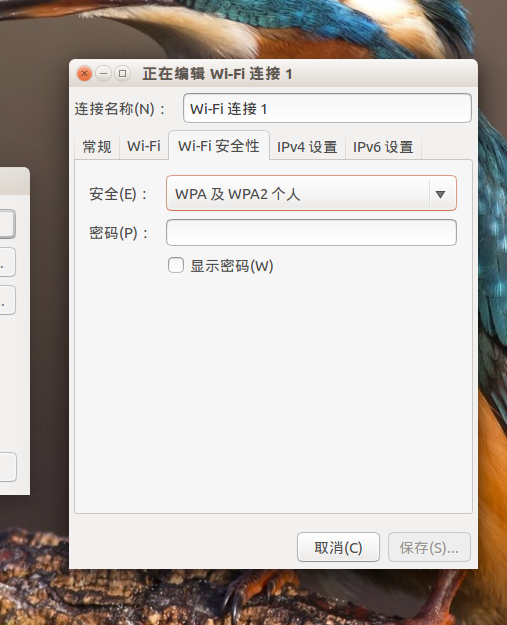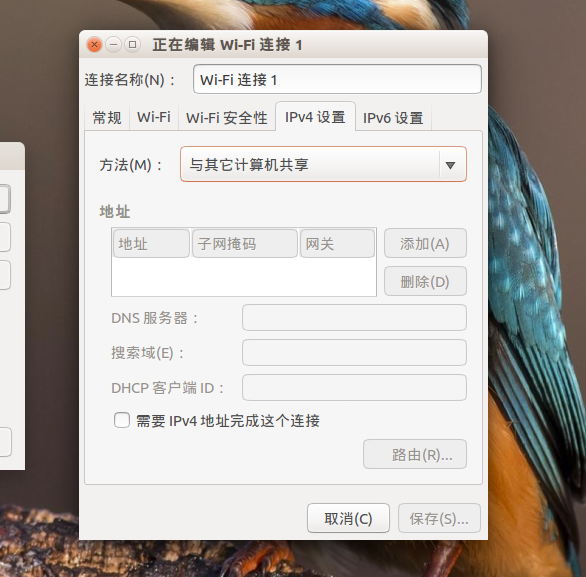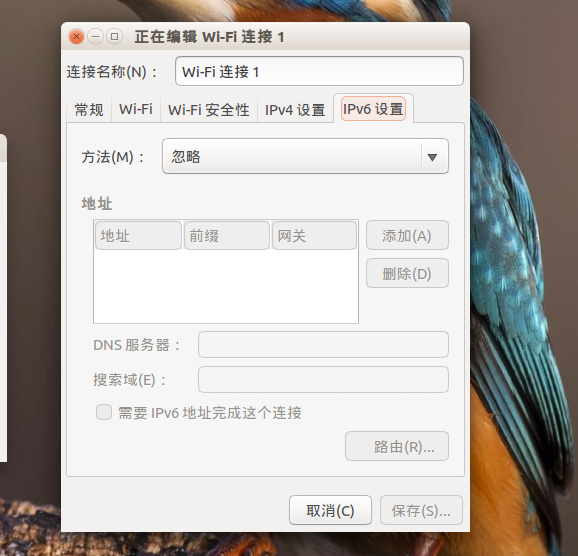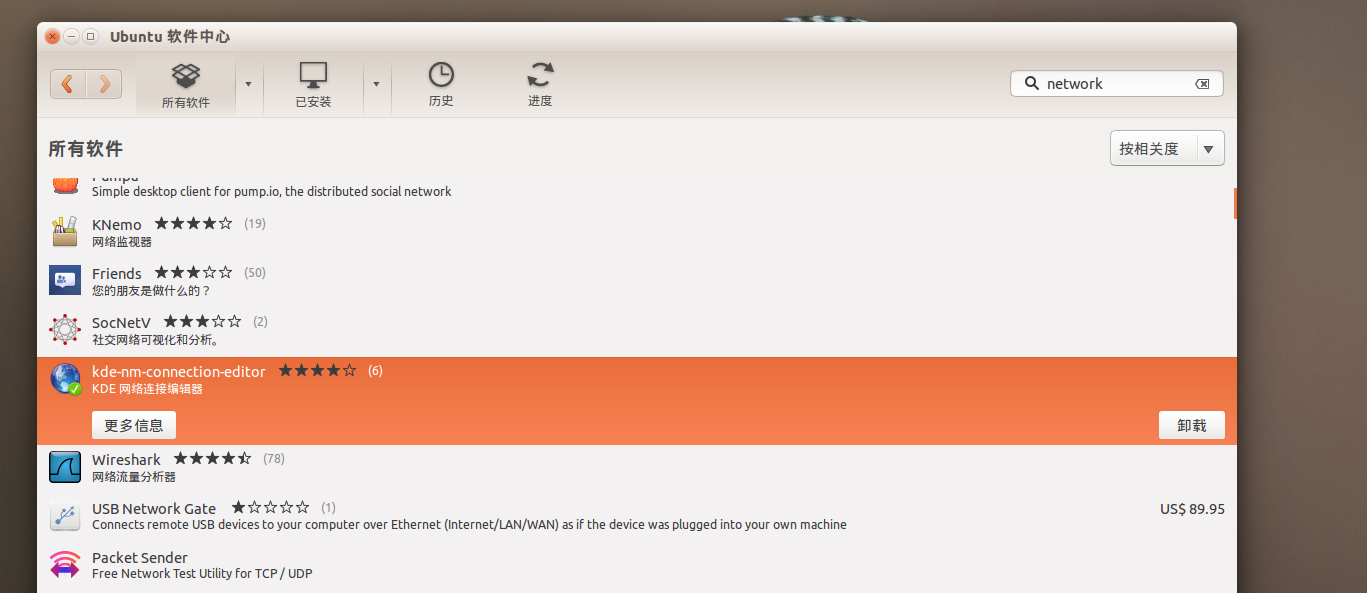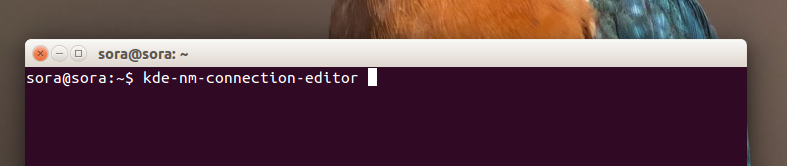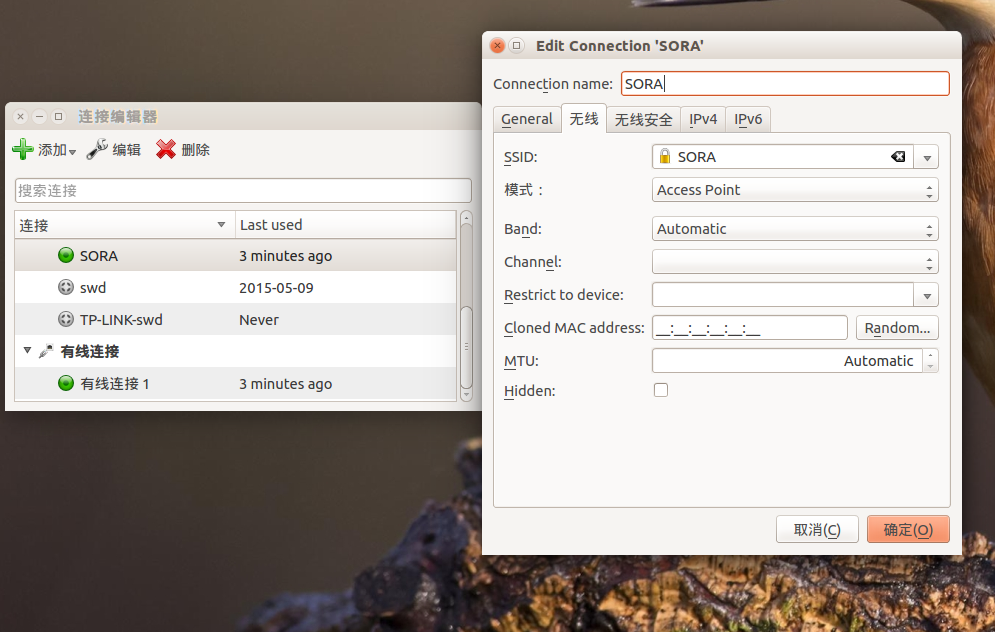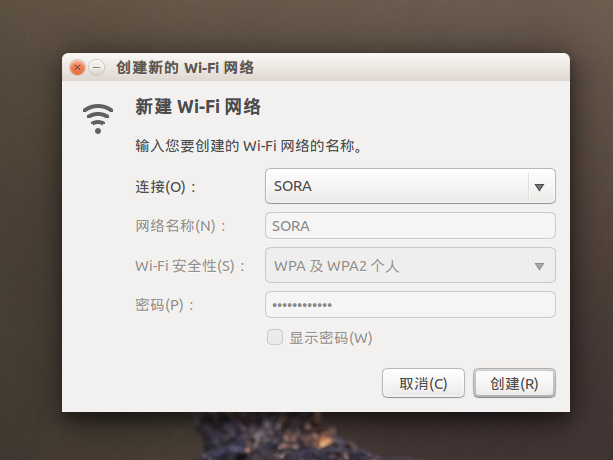ubuntu建立wifi熱點(手機可識別)
這幾天實驗室的無線網跪了,一直糾結著用電腦開無線的問題,試了幾種辦法都不能解決這個問題,不過最終還是找到了一個終極方法,給大家分享一下。
一開始我是用Ubuntu自帶的network manager進行設定的,其他的膝上型電腦或者windows平板可以發現此無線網路。但是我的Android手機卻不行,貌似Android系統不支援Ad-hoc。
不管怎麼樣還是給大家分享一下這種方法,至少方便的給別的電腦分享無線網路。
一 使用系統自帶的network manager(安卓不可用)
第一步:
單機螢幕右上角網路按鈕在選單中選擇,點選最下面的編輯連結,然後點選右邊的新增,新增一個無線網路
第二步:
在 Wi-Fi隨意填寫 連結名稱。
填寫一個SSID,這個是待會電腦發出來的無線標識名。
在模式欄選擇 Ad-hoc;
第三步:
切換到 wifi 安全性選項卡。在 安全中選擇WPA及WPA2個人。在密碼中填寫密碼。
切換到 IPv4 設定,並在 方法 中選擇 與其他計算機共享
切換到 IPv6 設定,並在 方法 中選擇 I忽略。
第四步:
最後,點選 儲存 儲存這個網路吧。連線剛才建立的網路,開啟 連線到隱藏的網路。選擇之前建立的網路,連線即可。
之後我又找到了第二種方法,同樣是有問題的,這種方法貌似對低版本有效,反正我的14.04是不行的,低版本的童鞋可以搞一搞,我安裝完之後啟動無線的時候會卡住,上網查了一下,貌似需要先解除安裝這個版本的,再去網上找有一個去掉了bug的支援14.04的版本,但是不知道是因為年代久遠還是年久失修,我找了一陣子也沒找到修正版。
二 使用ap-hotspot來建立WIFI熱點(低版本有效)
具體方法如下:使用ap-hotspot來建立WIFI熱點,而不要用Ad hoc。終端裡輸入:
$ sudo add-apt-repository ppa:nilarimogard/webupd8
$ sudo apt-get update
$ sudo apt-get install ap-hotspot
$ sudo ap-hotspot configure //這一步會檢查ubuntu的網路和WIFI介面,確定後會提示你配置熱點,輸入ssid和密碼之類的就行了
$ sudo ap-hotspot start之後終於找到了一種終極辦法,ubuntu14.04親測可用,而且一次配好,以後輕鬆使用!
三 終極方法(14.04親測有效)
第一步:
單機螢幕右上角網路按鈕在選單中選擇,點選最下面的編輯連結。
第二步:
在開啟的視窗中選擇新增(Add),新增一個無線網路,選擇建立網路型別為 WIFI,如圖
第三步:
填寫連結名稱,填寫一個SSID,這個是待會電腦發出來的無線標識名。
在模式欄選擇 Ad-hoc。
第四步:
切換到 wifi 安全性選項卡。在 安全中選擇WPA及WPA2個人。在密碼中填寫密碼。
切換到 IPv4 設定,並在 方法 中選擇 與其他計算機共享
到這裡和之前第一種大同小異,之後的方法據說是一哥們安裝了kubuntu-desktop,使用kubuntu-desktop時發現,使用其自帶的網路管理器,偶然發現比ubuntu預設的多了一種模式:ubuntu自帶的網路管理器只有架構和Ad-hoc模式,而Kubuntu-desktop版的網路管理器多了一個Access Poin模式,而且可以選擇建立wireless(shared),而ubuntu只能選擇新建wifi
第五步:
所以我們去安裝kde的網路管理器,進行設定,進入ubuntu軟體中心,輸入搜尋network,選擇kde-nm-connection-editor安裝即可.
第六步:
安裝完畢後,開啟終端,輸入kde-nm( tab下,自動補全),回車彈出介面,如圖,點選剛才建立的wifi名稱 ubuntu wifi hotspot,單機 編輯(edit),在彈出的視窗中注意模式(Mode):選擇Access Point,這是android裝置可以識別的wifi模式,如圖,確定後單機OK
第七步:
接下來只需要電腦在有線聯網的情況下啟用剛才建立的wifi熱點即可,同前,右上角,選擇 建立新的wifi網路(Create New Wi-Fi Network),彈出視窗,如圖,連線(Connection)一欄中選擇剛才建立的wifi熱點名稱,其他選項系統自動設定完成,等待片刻後,你的android裝置就可順利搜尋到你的wifi網路並連線了!
以後只要重複第七部就可以輕鬆開無線了~~